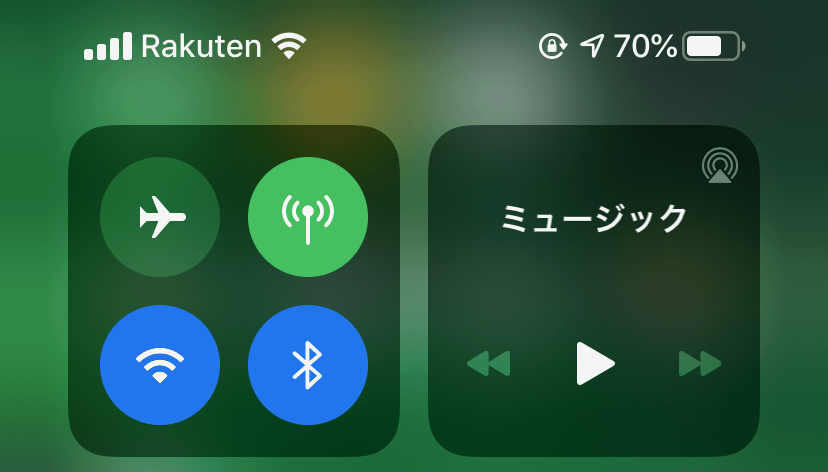
iPhoneで楽天モバイルのRakuten UN-LIMITは使えるのか?
SIMを挿入しただけのセットアップ当初は通話ができない状態でしたが、ちょっと設定を変更してみたところ、発信通話ができるようになり、アンテナの棒も表示されるようになりました。
- iPhone 11
- iOS 13.4.5ベータ
- パートナーエリア回線
設定方法は、モバイル通信の設定から「通信のオプション」に進みます。
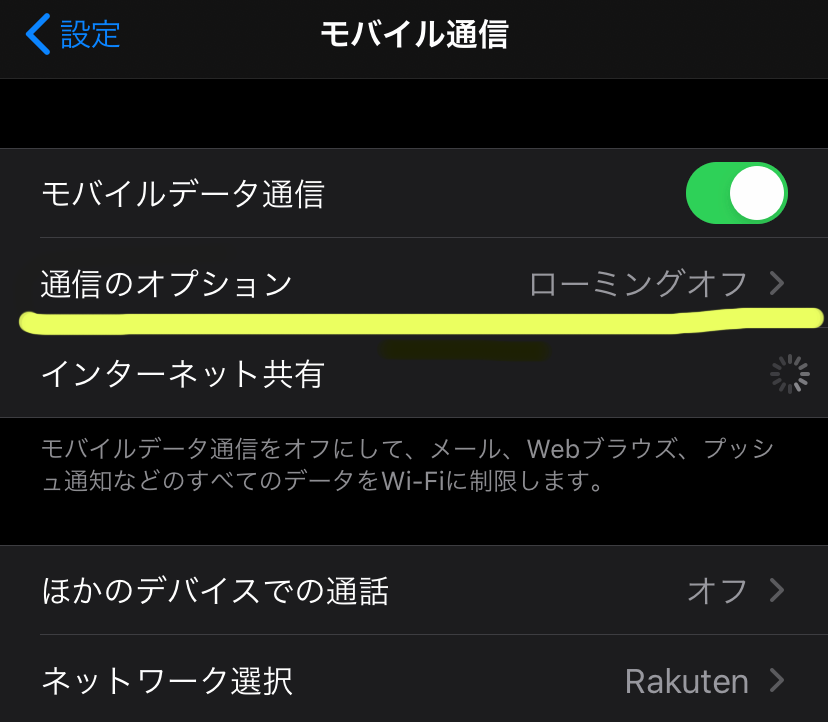
「LTE, VoLTEオフ」になっている部分を「LTE, VoLTEオン」に変更します。
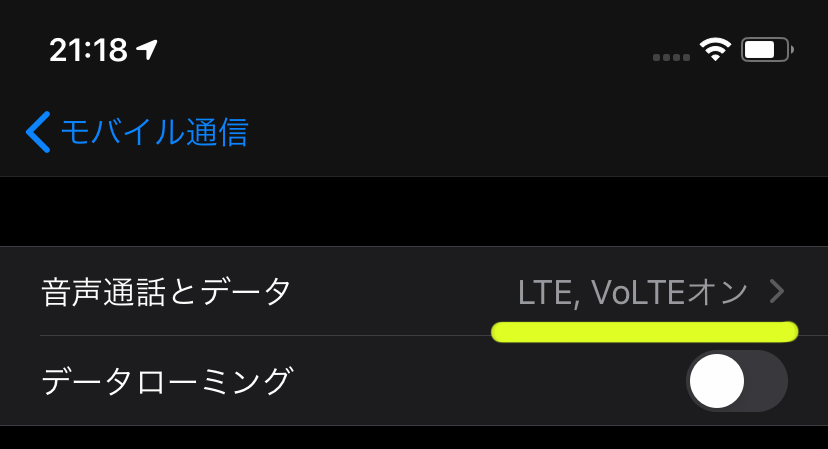
ネットワーク選択を自動じゃなくて手動で「Rakuten」に変更。
これはやらなくても良いかも。
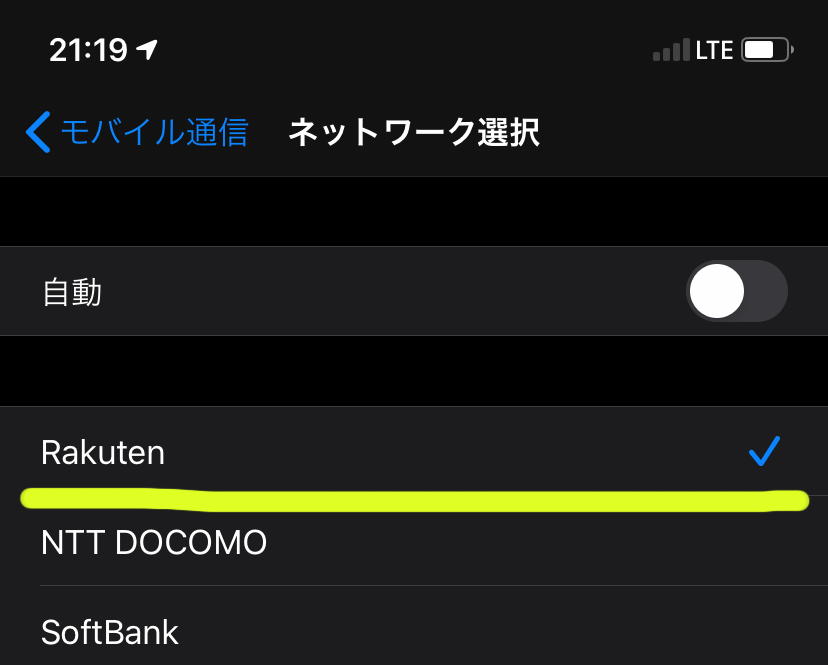
あとは、機内モードをオン・オフするか、Wi-Fiをオフにした状態でモバイルデータ通信をオン・オフして切り替わるのを待ちます。
すると・・・
アンテナの棒が1本も立っていない状態だったのが、3本に増えました!
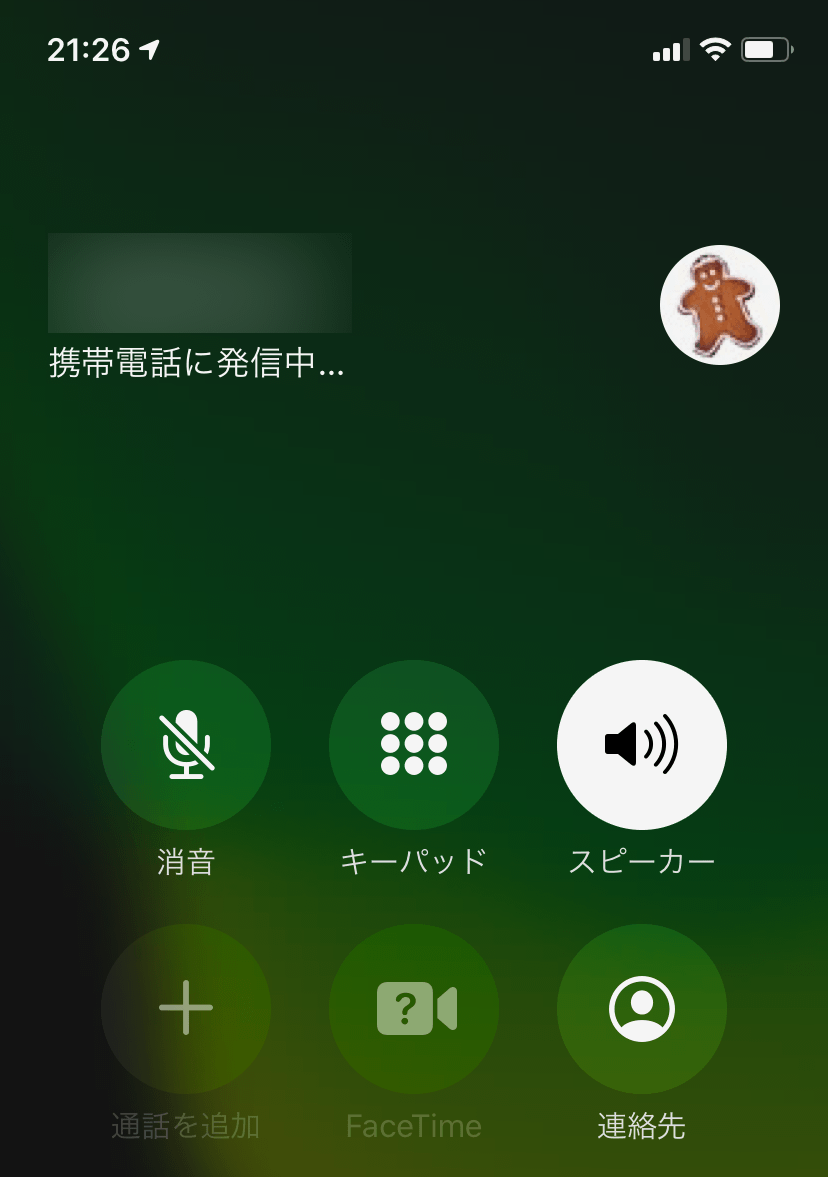
電話の発信もできるし!
ってそれが普通なんですけどね。
というわけで、現状、iPhoneのみでもSIMのアクティベートはできますし(挿し込むだけ)、データ通信、電話の発信は可能。
ただ、やっぱり「Rakuten Link」でSIMをアクティベートできないデメリットはかなり大きいので、無料期間の1年間でiPhoneへの対応を強化してもらいたいところです。